making
画像キャプチャ
|
OS9時代はこちらのやり方で画像キャプチャをやってました。OSXになってからどうなったのかと「Macヘルプ」で探してみると、「グラブ」って言うのを使用するとコンピュータの画面が撮影できますと指示あり。何じゃ?「グラブ」って? ↓以下、ヘルプの説明を引用しながらメモっす。 メニューバーの「取り込み」メニューを選択すると「選択部分」「ウインドウ」「スクリーン」「タイマー」があります。「ウインドウ」は、なぜだか選択できなくなっています。(なんででしょう?) 「選択部分」を選択すると、下図のように「選択部分を取り込み」ダイアログが出てきます。指示とおりマウスでドラッグすると赤枠□で取り込まれます。完了〜。 |
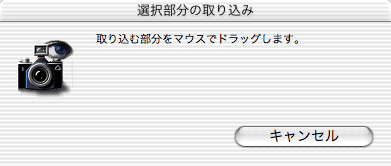 |
| 「スクリーン」を選択すると、下図のように「スクリーン全体の取り込み」ダイアログが出てきます。指示とおりクリックすると取り込ませます。完了〜。グラブの環境設定はこちらにあります。 |
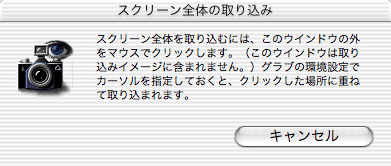 |
| メニューを取り込んだり、ウインドウをアクティブにしたりするときは、下図のように「タイマー」を選択します。「タイマースタート」をクリックし、目的のアプリケーションに切り替えて、適切な状態を設定します。10秒後スクリーン全体が取り込まれます。完了〜。 |
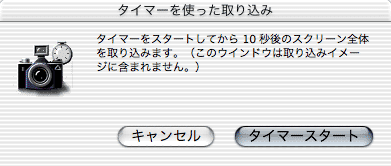 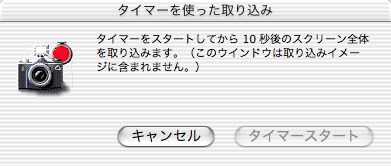 |
| 撮影する画面に置きたいポインタを選ぶときは、「グラブ」メニューから下の図のように「環境設定」を選ぶとカーソルの種類が選べたりします。 |
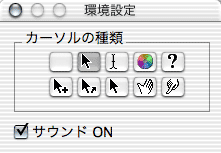 |
| 撮影する画面に関する情報を確認するときは、「編集」メニューから「インスペクタ」を選びます。下図のような情報が入手でます。あまり、有用でないような気が…。 |
 |
|
ところで、ヘルプによると「グラブ」では、撮影した画面を TIFF ファイルとして保存するそうです。使いにくい。 せめてJPEGかGIFかPNGファイルだったらなぁ。保存もTIFFファイルしかできないようです。しようがないので、表示や加工をするときは、「プレビュー」や「Photoshop」等を使用します。 実はもう一つ方法があります。キーボードのショートカットによるやり方です。こっちの方が使い勝手が良いので、今ところキーボードのやり方を推奨です。説明はこちら。 |